Définir des limites de requête visuelle dans Power BI Desktop
S’APPLIQUE À : Power BI Desktop
Service Power BI
Lorsque vous chargez une page de rapport ou que apportez des modifications aux champs d’un visuel, ce dernier envoie une requête à la source de données de votre rapport. Le traitement de ces requêtes nécessite du temps et une quantité de mémoire de l’ordinateur. Pour éviter qu’une requête unique consomme trop de ressources, les requêtes des rapports publiés sont soumises à des limites quant au temps d’exécution d’une requête (délais d’expiration) et à la quantité de mémoire utilisée par cette requête (limites de mémoire). Ces limites peuvent changer en fonction de l’emplacement d’hébergement de vos données.
Le tableau suivant montre les délais d’expiration et les limites de mémoire appliqués par différentes capacités.
| Capacité | Délai d'expiration | Limite de mémoire |
|---|---|---|
| Partagé | 225 secondes | 1 048 576 Go (1 Go) |
| Premium | 225 secondes | 10 485 760 Go (10 Go) |
| SQL Server Analysis Services | 600 secondes | 1 048 576 Go (1 Go) |
| Azure Analysis Services | 600 secondes | 10 485 760 Go (10 Go) |
Si un visuel envoie une requête qui atteint l’une des limites appliquées par la capacité d’hébergement, ce visuel affiche alors une erreur.
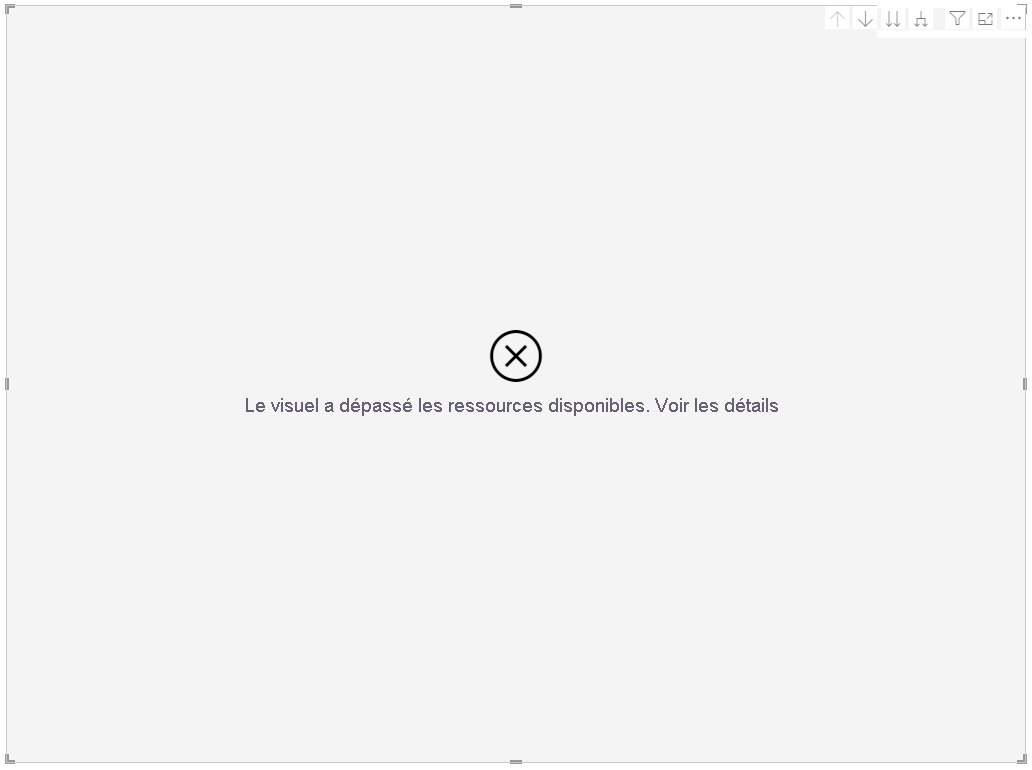
Power BI Desktop n’applique naturellement aucune de ces limites aux modèles locaux. Toutefois, vous pouvez utiliser des simulations de limite de requête pour tester les limites pouvant être appliquées à votre rapport après sa publication.
Appliquer des limites de requête dans le menu Options
- Sélectionnez Fichier>Options et paramètres>Options
- Sous Fichier actuel, sélectionnez Paramètres du rapport.
- Faites défiler votre écran jusqu’à la section Simulations de limite de requête.
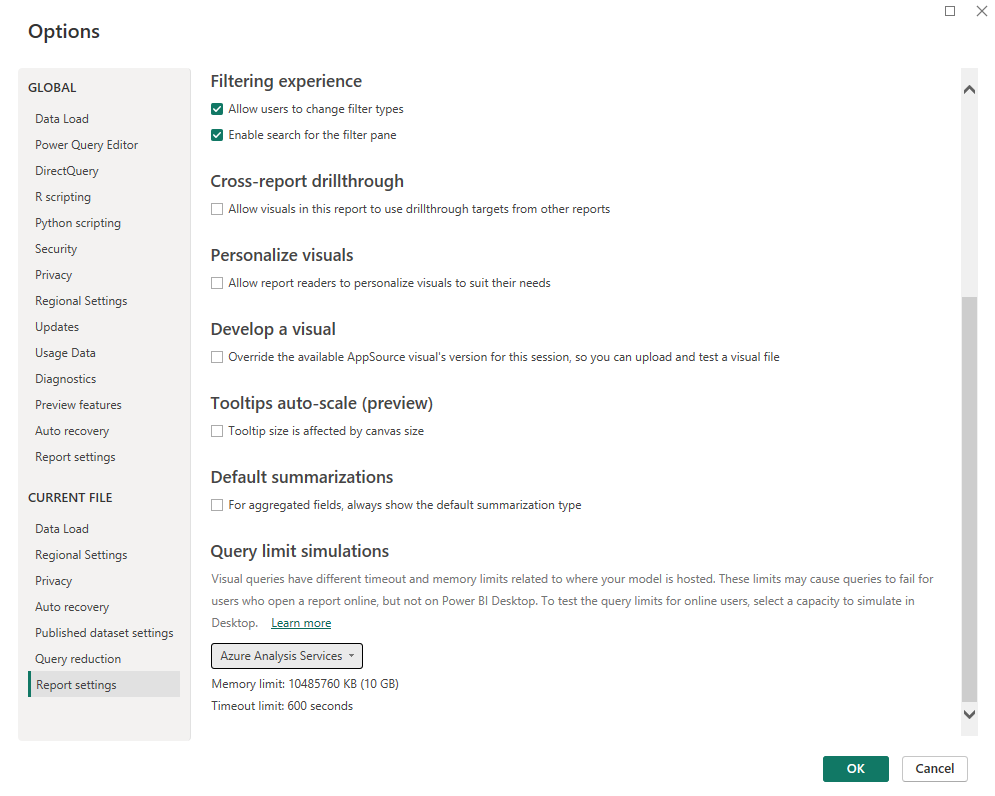
- En tirant parti du menu déroulant, sélectionnez une capacité à simuler. Vous pouvez choisir :
- Auto (recommandé)
- Capacité partagée
- Capacité Premium
- SQL Server Analysis Services
- Azure Analysis Services
- Limites personnalisées
- Aucune limite de requête
Par défaut, les nouveaux rapports ont l’option « Auto (recommandé) » sélectionnée. Avec des limites automatiques, Power BI fait de son mieux pour identifier l’emplacement d’hébergement du modèle et appliquer ces limites. Dans le cas contraire, la valeur sera définie par défaut sur Limites de capacité partagée pour veiller à ce que les requêtes qui se finalisent sur Desktop se terminent pour des rapports publiés, quel que soit l’emplacement où les données du rapport se retrouvent hébergées. Sous la liste déroulante, vous pouvez voir le délai d’expiration exact et les limites de mémoire actuellement appliqués pour la capacité choisie.
Si vous choisissez d’appliquer des limites personnalisées, entrez des limites de délai d’expiration et de mémoire spécifiques dans le champ d’entrée. Lorsque vous définissez vos propres limites, vous pouvez utiliser « 0 » pour indiquer « aucune limite ».
Considérations et résolution des problèmes
- Les rapports créés avant la mise à disposition de cette fonctionnalité sont définis sur la valeur « aucune limite de requête ». Si un visuel ou un rapport semble fonctionner sans erreur sur Power BI Desktop, mais que d’autres utilisateurs rencontrent des erreurs lors d’une tentative d’affichage du rapport publié, envisagez d’appliquer des limites de requête comme décrit dans cet article.
- Les limites définies à l’aide de ce paramètre de rapport s’appliquent à toutes les requêtes envoyées à partir de la vue du rapport. Les requêtes envoyées à partir des vues des données ou du modèle ne sont pas affectées.
- Avec des rapports connectés en direct, vous pouvez remarquer des erreurs visuelles avant qu’ils n’atteignent les limites de requête définies. Ce problème peut se produire si le moteur Analysis Services externe auquel votre rapport est connecté en direct a ses propres limites de requête plus strictes. Même en cas d’application de limites de requête par Power BI Desktop via le paramètre de rapport décrit dans cet article, les requêtes sont toujours soumises à d’autres limites imposées par la source de données.